 工程图标注功能
工程图标注功能
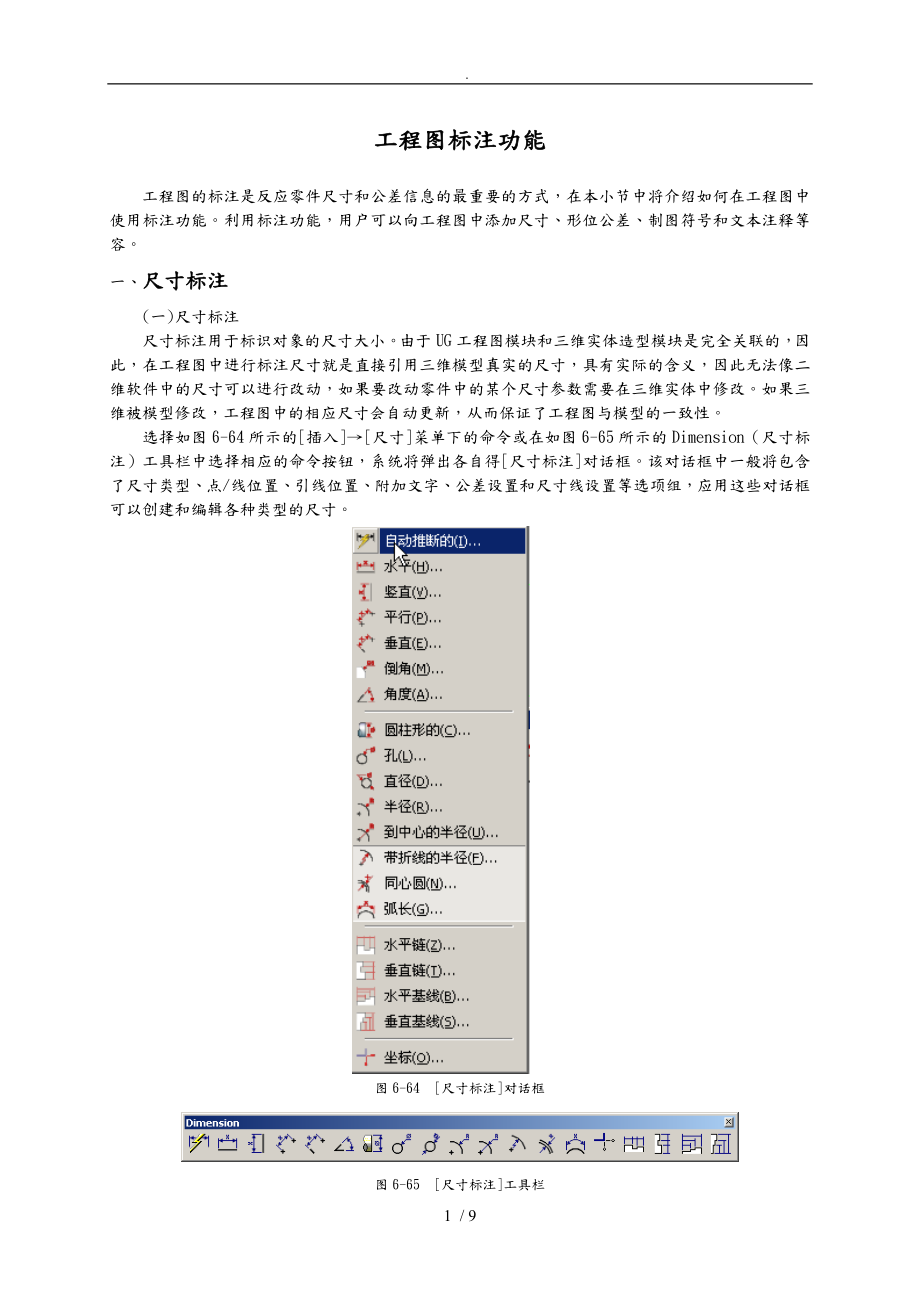


《工程图标注功能》由会员分享,可在线阅读,更多相关《工程图标注功能(9页珍藏版)》请在装配图网上搜索。
1、 . 工程图标注功能工程图的标注是反应零件尺寸和公差信息的最重要的方式,在本小节中将介绍如何在工程图中使用标注功能。利用标注功能,用户可以向工程图中添加尺寸、形位公差、制图符号和文本注释等容。一、尺寸标注(一)尺寸标注尺寸标注用于标识对象的尺寸大小。由于UG工程图模块和三维实体造型模块是完全关联的,因此,在工程图中进行标注尺寸就是直接引用三维模型真实的尺寸,具有实际的含义,因此无法像二维软件中的尺寸可以进行改动,如果要改动零件中的某个尺寸参数需要在三维实体中修改。如果三维被模型修改,工程图中的相应尺寸会自动更新,从而保证了工程图与模型的一致性。选择如图6-64所示的插入尺寸菜单下的命令或在如图
2、6-65所示的Dimension(尺寸标注)工具栏中选择相应的命令按钮,系统将弹出各自得尺寸标注对话框。该对话框中一般将包含了尺寸类型、点/线位置、引线位置、附加文字、公差设置和尺寸线设置等选项组,应用这些对话框可以创建和编辑各种类型的尺寸。图6-64 尺寸标注对话框图6-65 尺寸标注工具栏该选项组用于选取尺寸标志的标注样式和标注符号。在标注尺寸前,先要选择尺寸的类型。该选项组中包含了16种类型的尺寸标注方式。各种尺寸标注方式的用法如下。l Infer(推论):该选项由系统自动推断出选用哪种尺寸标注类型进行尺寸标注。l Horizontal(水平):该选项用于标注工程图中所选对象间的水平尺寸
3、。l Vertical(垂直):该选项用于标注工程图中所选对象间的垂直尺寸。l Parallel(平行):该选项用于标注工程图中所选对象间的平行尺寸。l Perpendicular(正交):该选项用于标注工程图中所选点到直线(或中心线)的垂直尺寸。l Angular(角度尺寸):该选项用于标注工程图中所选两直线之间的角度。l Cylindrical(圆柱尺寸):该选项用于标注工程图中所选圆柱对象之间的直径尺寸。l Hole(孔):该选项用于标注工程图中所选孔特征的尺寸。l Diameter(直径):该选项用于标注工程图中所选圆或圆弧的直径尺寸。l Radius NOT to Center(未至
4、圆心半径):该选项用于标注工程图中所选圆或圆弧的半径尺寸,但标注不过圆心。l Radius to Center(至圆心半径):该选项用于标注工程图中所选圆或圆弧的半径尺寸,但标注过圆心。l FoldedRadius(折线半径):该选项用于标注工程图中所选大圆弧的半径尺寸,并用折线来缩短尺寸线的长度。l Concentric Circles(同心圆):该选项用于标注工程图中所选两不同半径的同心圆弧之间的距离尺寸。l Arc Length(弧长):该选项用于标注工程图中所选圆弧的弧长尺寸。l Ordinate Dimension(纵坐标尺寸):用来在标注工程图中定义一个原点的位置,作为一个距离的参
5、考点位置,进而可以明确的给出所选择对象的水平或垂直坐标(距离)。l Horizontal Chain(水平方向尺寸链):用来在工程图中生成一个水平方向(XC轴方向)上的尺寸链,即生成一系列首尾相连的水平尺寸。l Vertical Chain(垂直方向尺寸链):用来在工程图中生成一个垂直方向上(YC轴方向)的尺寸链。即生成一系列首尾相连的垂直尺寸。l Horizontal Baseline(水平基线标注):用来在工程图中生成一个水平方向(XC轴方向)的尺寸系列,该尺寸系列分享同一条基线。l Vertical Baseline(垂直基线标注):用来在工程图中生成一个垂直方向(YC轴方向)尺寸系列,
6、该尺寸系列分享同一条基线。标注尺寸时,根据所要标注的尺寸类型,先Dimension工具栏中选择对应的图标,接着用点和线位置选项设置选择对象的类型,再选择尺寸放置方式和箭头、延长的显示类型,如果需要附加文本,则还要设置附加文本的放置方式和输入文本容,如果需要标注公差,则要选择公差类型和输入上下偏差。完成这些设置以后,将鼠标移到视图中,选择要标注的对象,并拖动标注尺寸到理想的位置,则系统即在指定位置创建一个尺寸的标注。(二)、对话框含义:1选择步骤2点和线位置选项3Use Appended Text(附加文本)选择该复选框,系统将为尺寸文本添加附加文本,附加文本的容在注释编辑器中设置。4Annot
7、ation 编辑or(注释边界器)单击该按钮,将弹出注释编辑器对话框,在该对话框中可以设置上下前后等四种附加文本,关于注释编辑器的使用,将在下一小节中进行详细的介绍。5公差值类型公差类型用于设置公差在尺寸标注时的显示方式。在图6-66所示的水平标注对话框中选择公差值类型选项时,系统将弹出如图6-69所示的公差标注类型下拉列表。图6-69 公差标注类型其右侧的两个个公差值文本框分别用于输入上下偏差的值。6精度用来设置尺寸的精度位数。7公差值精度用来设置公差值的精确位数8尺寸线和箭头是否显示用来控制在工程图中标注的尺寸是否显示尺寸线和箭头,9文本放置方式尺寸文本放置方式用于设置尺寸数字与尺寸线间的
8、位置关系。其中包括了自动放置、手动放置箭头在和手动放置箭头在外三种方式,如图6-71所示。图6-71 尺寸文本放置方式10导线引出方向用来设置引出线的引出方向,共有三个选项,自上而下分别是:Infer(自动)、From Left(从左侧引出)、From Right(从右侧引出),如图6-72所示。图6-72 导线引出方向下拉菜单11文本位置用来设置文本相对于引出线的位置关系,包括三个选项,由上而下依次是:Top(顶部对齐),第一行文本与引出线对齐;Middle(中部),文本的中部(竖直方向上)与引出线对齐;Bottom(底部),文本的底部与引出线对齐,其下拉菜单如图6-73所示。图6-73 文
9、本位置12文本对齐方式用来设置文本对齐方式,文本对齐方式可以设置多行文本对齐方式,由上而下有三个选项:Left Justify(左侧对齐)、Center Justify(中间对齐)和Right Justify(右侧对齐),其下拉菜单如图6-74所示。图6-74 文本对齐方式13Inherit(继承)Inherit(继承)选项用于让新建立的尺寸继承已存在尺寸的标注属性。使用该选项时,先要创建一个尺寸,在为尺寸进行定位前选择该选项,再在视图中选择要继承其属性的存在尺寸,最后再指定尺寸放置的位置,则新建立的尺寸与选择的尺寸将具有一样属性。14Reset(重置)Reset(重置)选项用于将参数恢复为省
10、缺参数设置文件中所设置的参数。15尺寸标注的修改方法如果要修改已存在的标注尺寸时,先要在视图中选择要修改的尺寸,所选择的尺寸会在视图中加亮显示,其相关设置也会显示在图6-66所示的对话框中。用户可根据需要,按前面的方法修改其中的容。如果仅要移动尺寸标识的位置,则应选择Origin选项,再选择尺寸并拖动其到理想的位置。至于尺寸的数值,由于它直接关联到对象三维模型,一般不应在工程图中进行修改。但如果确实需要修改某些尺寸数值,则要到注释编辑器(下一小节中会介绍)中选择尺寸文本再进行修改,这样将破坏它们间的一一对应关系。二、制图符号标注制图符号和后面要介绍的形位公差和文本注释都是要通过注释编辑器来标注
11、的,因此,在这里先介绍一下注释编辑器的用法。1注释编辑器选择菜单命令插入注释或在工具栏中单击 Annotation 编辑or(注释编辑器)按钮,系统将弹出如图6-75所示的注释编辑器对话框。该对话框上部为注释编辑工具条,中部为注释编辑窗口和预览窗口以与5个符号功能选项:制图 Symbols(制图符号)、GDT Symbols(形位公差符号)、User Symbols(用户定义符号)、Text 预设置(文本注释参数)和Dialog 预设置(对话框参数),下部为选择各符号功能选项时对应的设置参数。下面先介绍一下对话框中公用工具的使用方法,在后面的小节中会分别介绍制图符号、形位公差和文本注释的标注方
12、法,关于用户自定义符号的操作与6.5.2小节中介绍的雷同。l 注释编辑工具条注释编辑工具条用于编辑注释,其功能与一般软件的工具条一样。图6-76说明了各图标的主要功能。l 编辑窗口编辑窗口是一个标准的多行文本输入区,使用标准的系统位图字体,用于输入文本和系统规定的控制字符。图6-75 注释编辑器对话框图6-76 注释编辑工具条2标注制图符号在图6-69注释编辑器的符号功能选项中选择制图 Symbols制图符号按钮,即进入常用制图符号设置状态,可变显示区容变换为如图6-78所示。其中显示了各种制图符号和分数或双行文本选项。当要在视图中标注制图符号时,用户可在对话框中单击某制图符号图标,将其添加到
13、注释编辑区,添加的符号会在预览区显示。如果,要改变符号的字体和大小,可应用注释编辑工具条进行编辑。添加制图符号后,可选择一种定位制图符号的方法,将其放到视图中的指定位置。图6-78 制图符号显示区如果要在视图中添加分数或双行文本,可先指定分数的显示形式,并在其文本框中输入文本容,再选择一种注释定位方式将其放到视图中的指定位置。如果用户要编辑已存在的制图符号,可在视图中直接选取要编辑的符号。所选符号在视图中会加亮显示,其容也会显示在注释编辑器的编辑窗口和预览窗口中,用户可对其进行修改。三、形位公差标注在图6-75注释编辑器的符号功能选项中选择GDT Symbols形位公差符号按钮,即进入常用形位
14、公差符号设置状态,可变显示区的容变换为如图6-79所示。其中列出了各种形位公差项目符号、基准符号和标注格式,以与公差框高度和公差标准选项。图6-79 形位公差显示区当要在视图中标注形位公差时,首先要选择公差框架格式,可根据需要选择单个框架或组合框架。然后选择形位公差项目符号,并输入公差数值和选择公差的标准。如果是位置公差,还应选择隔离线和基准符号。设置后的公差框会在预览窗口中显示,如果不符合要求,可在编辑窗口中进行修改。完成公差框设置以后,在注释编辑器对话框下部选择一种定位方式(形位公差一般应选择引出线定位方式),将形位公差框定位在视图中。如果要编辑已存在的形位公差符号,可在视图中直接选取要编
15、辑的公差符号。所选符号在视图会中加亮显示,其容也会显示在注释编辑器的编辑窗口和预览窗口中,用户可对其进行修改。四、粗糙度符号标注在首次标注表面粗糙度符号时,要检查制图模块中的插入下拉菜单中是否存在Surface Finish Symbol菜单命令。如果没有该菜单命令,用户要在UG安装目录的UgII子目录中找到环境变量设置文件“ugii_env.dat”,并用写字板将其打开,将环境变量“UGII_SURFACE_FINISH”的省缺设置改为“ON”。保存环境变量设置文件后,重新进入UG系统,才能进行表面粗糙度的标注工作。选择菜单命令插入Surface Finish Symbol,系统系统将弹出如
16、图6-81所示标注表面粗糙度对话框,用于在视图中对所选对象进行表面粗糙度的标注。对话框上部的图标用于选择表面粗糙度符号类型,对话框中部的可变显示区用于显示所选表面粗糙度类型的标注参数和表面粗糙度单位与文本尺寸,对话框下部的选项用于指定表面粗糙度的相关对象类型和确定表面粗糙度符号的位置。标注表面粗糙度时,先在对话框上部选择表面粗糙度符号类型,然后在对话框的可变显示区中依次设置该粗糙度类型的单位、文本尺寸和相关参数,如果需要还可以在括号下拉列表框中选择括号类型。在指定各参数后,再在对话框下部指定粗糙度符号的方向和选择与粗糙度符号关联的对象类型,最后在绘图工作区中选择指定类型的对象,确定标注粗糙度符
17、号的位置,则系统就可按设置的要求标注表面粗糙度符号。下面介绍一下表面粗糙度对话框中一些主要选项的用法。1表面粗糙度参数根据零件表面的不同要求,用户在对话框中可选择合适的粗糙度参数标注类型,随着所选粗糙度类型和单位的不同,在可变显示区中粗糙度的各参数列表框(a1、a2、b、c、d、e、fl、f2)中也会显示不同的参数。用户既可以在下拉列表框中选择粗糙度数值,也可以直接输入粗糙度数值。图6-81 标注表面粗糙度对话框2Parentheses(括号)该选项用于指定标注表面粗糙度符号时是否带括号,其下拉菜单中有4个选项。l None(无):选择该选项,标注的表面粗糙度不带括号。l Left(左括号):
18、选择该选项,标注的表面粗糙度带左括号。l Right(右括号):选择该选项,标注的表面粗糙度带右括号。l Both(两者):选择该选项,标注的表面粗糙度两边都带括号。3RaUnits(表面粗糙度单位)该选项用于设置表面粗糙度的单位。在UG中提供了2种表面粗糙度的单位:Micrometers(微米)和Roughness Grade(粗糙度等级)。4symbol Orientation(粗糙度符号方向)该选项用于设置粗糙度符号的方向,其中包含了水平和竖直2个方向,可满足标注粗糙度的要求。在放置粗糙度符号时,系统会根据所选择对象,自动推断在当前方向上的正确标注位置,使其与GB标准相符。5设置相关对象
19、图6-81对话框下部的5个图标选项用于设置与表面粗糙度符号相关的对象类型。l Create on Extension(标注在延长线上):该选项用于在尺寸延长线上生成表面粗糙度符号。l Create on Edge(标注在边缘上):该选项用于在边缘上生成表面粗糙度符号。l Create on Dimension(标注在尺寸线上):该选项用于在尺寸线上生成表面粗糙度符号。l Create on Point(标注在指定点上):该选项用于在指定的位置上生成表面粗糙度符号。l Create With Leader(标注在引出线上):该选项生成带引出线的表面粗糙度符号。引出线的类可通过引出线下拉列表框进行
20、选择。五、 ID符号的插入如何在视图中设置ID符号的文字与其放置的位置?选择菜单命令插入符号ID符号或在工具栏中单击 ID Symbol(ID符号)按钮,系统将弹出如图6-60所示的插入ID符号对话框。对话框上部是ID符号类型图标和附加支本与符号尺寸选项,下部是插入ID符号时的有关选项,用于指定ID符号的位置和引出线形式。下面介绍一下对话框中各选项的用法。1ID符号类型对话框上部的ID符号图标用于选择要插入ID符号的类型。系统提供了多种符号类型可供用户选择,每种符号类型可以配合该符号的文本选项,在ID符号中放置文本容。如果选择了上下型的ID符号,用户可在Upper Text和Lower Tex
21、t文本框中输入上下两行文本的容。如果选择了独立型的ID符号,则用户只能在Upper Text文本框中输入文本容,Lower Text文本框将灰显。各类ID符号都可以通过Symbol Size文本框的设置来改变符号的显示比例。图6-61所示的就是与7.59对话框上部图标对应的各ID符号插入的示例。图6-60 插入ID符号对话框2引出线的类型该选项用于让用户定义引出线的类型。系统中共提供了7种引出线类型,用户可以根据需要选择其中的一种。3引出线的位置该选项用于让用户定义引出线的放置方式。系统提供了两种反之方式:一个是引出线在ID符号的左边,另一个引出线在ID符号的右边,根据引出线的端点位置和ID符
22、号放置的位置,可在两个选项中选择一种。4引出线端点的位置该选项用于让用户在视图中,定义引出线端点的位置。选取该选项后,用户可利用鼠标在视图中选择引出线的端点位置,如果选择多个点,则引出线将分段连接所选择的各点,但引出线的分段数不能超过7段。5产生ID符号该选项用于在视图中生成所选的ID符号。在选定了引出线后,选取该选项,并在视图中选择一点,则系统就会在这个位置产生带引出线的ID符号。如果不选定引出线,则系统只会产生单独的ID符号。6移除最后引出点该选项用于让用户移除前一个设置的引出线端点。在用户设置引出线端点位置时,如果发现设置的端点位置不合要求,可用该选项移除前一次设置的引出线端点。用户如果要创建ID符号,应先选择ID符号类型,并输入其文本容,再设置ID符号的大小。如果ID符号上要标引出线,则需选择引出线的类型和设置引出线的位置,并在视图中选择引出线端点的位置。再选择产生ID符号选项,然后在工程图中指定ID符号的产生位置,则系统会用引出线在视图中插入了一个ID符号。如果要编辑已存在的ID符号,应该先在工程图中选择某ID符号,则其相关的设置将重新弹出ID符号对话框中,用户可修改ID符号的文本容、大小和引出线的位置等参数,但引出线端点的位置不能被修改,修改后单击OK确定即可。9 / 9
- 温馨提示:
1: 本站所有资源如无特殊说明,都需要本地电脑安装OFFICE2007和PDF阅读器。图纸软件为CAD,CAXA,PROE,UG,SolidWorks等.压缩文件请下载最新的WinRAR软件解压。
2: 本站的文档不包含任何第三方提供的附件图纸等,如果需要附件,请联系上传者。文件的所有权益归上传用户所有。
3.本站RAR压缩包中若带图纸,网页内容里面会有图纸预览,若没有图纸预览就没有图纸。
4. 未经权益所有人同意不得将文件中的内容挪作商业或盈利用途。
5. 装配图网仅提供信息存储空间,仅对用户上传内容的表现方式做保护处理,对用户上传分享的文档内容本身不做任何修改或编辑,并不能对任何下载内容负责。
6. 下载文件中如有侵权或不适当内容,请与我们联系,我们立即纠正。
7. 本站不保证下载资源的准确性、安全性和完整性, 同时也不承担用户因使用这些下载资源对自己和他人造成任何形式的伤害或损失。
